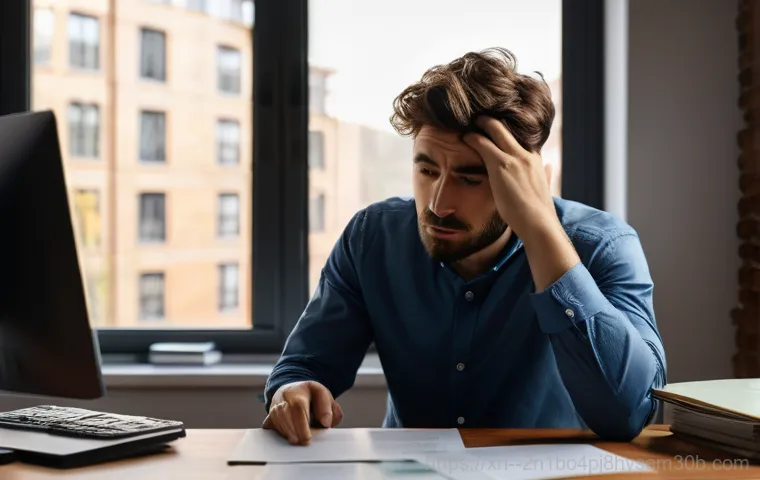아침 일찍 중요한 작업을 시작하려고 컴퓨터를 켰는데, 띠링~ 소리만 나고 화면은 깜깜하다거나, 계속 로고만 빙글빙글 돌고 있다면? 정말이지 그 순간의 당혹감과 막막함은 말로 다 표현하기 어렵죠. 저도 급한 작업이 있어서 밤샘을 각오했는데 갑자기 부팅이 안 돼서 발만 동동 굴렀던 경험이 생생하거든요.
요즘은 컴퓨터가 우리 일상에서 떼려야 뗄 수 없는 필수품이 되면서, 이런 갑작스러운 부팅 문제는 정말 큰 스트레스로 다가오기 마련입니다. 특히 화성 영천동 지역에 거주하시는 분들이라면 어디에 도움을 청해야 할지 고민이 많으실 텐데요, 단순히 재부팅으로 해결되는 문제부터 시작해서 생각지도 못한 복잡한 원인까지, 컴퓨터가 부팅되지 않는 다양한 상황과 그 해결책을 지금부터 확실히 알려드릴게요!
전원 버튼 눌렀는데 깜깜무소식? 기본부터 차근차근 확인하기

갑자기 멈춰버린 컴퓨터, 전기 공급은 제대로 되고 있나요?
컴퓨터 부팅이 안 될 때 가장 먼저, 그리고 가장 쉽게 확인해 볼 수 있는 부분은 바로 ‘전원’이에요. 너무 당연한 이야기 같지만, 의외로 많은 분들이 놓치거나 간과하는 부분이랍니다. 저도 예전에 멀티탭 스위치를 끄고는 컴퓨터가 고장 난 줄 알고 식겁했던 경험이 있거든요.
본체에 전원 케이블이 제대로 연결되어 있는지, 벽 콘센트나 멀티탭에 문제가 없는지 꼼꼼히 확인해 보세요. 혹시 멀티탭 스위치가 꺼져 있거나, 다른 가전제품도 작동하지 않는다면 전원 공급 자체에 문제가 있을 수도 있습니다. 이때는 다른 콘센트에 연결해보거나, 멀티탭 자체를 교체해 보는 것이 좋습니다.
가끔 본체 내부의 파워 서플라이(PSU) 케이블이 헐거워져서 문제가 생기기도 하는데, 이 경우는 컴퓨터 덮개를 열고 다시 한 번 단단히 연결해줘야 해요. 이런 기본적인 체크만으로도 문제가 해결되는 경우가 생각보다 많다는 사실, 잊지 마세요!
모니터는 살아있는데 본체만 잠잠하다면? 케이블과 부품 점검!
컴퓨터 전원 버튼을 눌렀을 때, 본체에서는 윙~ 하는 소리와 함께 팬이 도는 소리가 들리는데 모니터 화면만 계속 깜깜하다면 어딘가 연결에 문제가 있을 확률이 높아요. 이럴 땐 먼저 모니터 전원 케이블과 본체-모니터 연결 케이블(HDMI, DP, DVI 등)이 제대로 꽂혀 있는지 확인해야 해요.
케이블을 뺐다가 다시 단단히 꽂아보는 것만으로도 해결될 때가 많습니다. 만약 여러 개의 모니터를 사용하고 있다면, 메인 모니터가 아닌 다른 모니터에 신호가 가는 경우도 있으니 한 번 확인해보는 것도 좋아요. 또한, 본체 내부의 그래픽카드나 램(RAM)이 제대로 장착되지 않았을 때도 이런 현상이 발생할 수 있어요.
혹시 최근에 내부 부품을 교체했거나 청소를 했다면, 램이나 그래픽카드를 뺐다가 다시 꽂아보는 ‘재장착’을 시도해보는 것이 좋습니다. 이때는 전원을 완전히 끄고, 본체 덮개를 연 다음, 조심스럽게 시도해야 합니다.
이것만 바꿔도 해결?! 의외의 부팅 방해꾼들
메인보드 수은 건전지 하나로 컴퓨터 부팅이 춤춘다고?
컴퓨터가 부팅될 때마다 시간이 초기화되거나, 알 수 없는 오류 메시지가 뜨면서 부팅이 안 되는 경우가 있어요. 이런 현상이 반복된다면 의외의 원인을 의심해봐야 합니다. 바로 메인보드에 장착된 작은 동전 모양의 수은 건전지, 즉 CMOS 배터리(CR2032) 방전인데요.
이 배터리는 컴퓨터의 BIOS/UEFI 설정과 시간 정보를 유지하는 역할을 해요. 이게 방전되면 컴퓨터가 설정 정보를 잃어버려서 부팅 과정에서 혼란을 겪게 되는 거죠. 화성 영천동에서 컴퓨터 꺼짐 현상이나 부팅 오류로 문의 오셨던 분들 중에도 이 건전지 하나 교체로 문제가 해결된 경우가 꽤 많았어요.
건전지 교체는 생각보다 어렵지 않고, 가까운 편의점이나 마트에서 쉽게 구매할 수 있으니 한 번 시도해보는 것도 좋습니다. 새 건전지로 교체하면 대부분의 경우 시간 초기화 문제는 물론, 부팅 관련 오류까지 사라지는 마법을 경험할 수 있을 거예요.
새로 장착한 부품이 문제? 주변 기기와의 전쟁!
컴퓨터가 갑자기 부팅이 안 되기 시작했는데, 혹시 최근에 새로운 하드웨어를 장착하거나 USB 장치를 연결하지 않았나요? 그렇다면 새로 추가된 이 부품들이 문제의 원인일 가능성이 매우 높습니다. 예를 들어, 새로운 램(RAM)을 추가했거나 그래픽카드를 교체한 후에 부팅이 안 되는 경우가 종종 발생하는데요.
이럴 때는 새로 장착한 부품을 제거한 상태에서 다시 부팅을 시도해 보세요. 만약 정상적으로 부팅이 된다면, 새로 장착한 부품의 불량이거나 기존 시스템과의 호환성 문제일 확률이 높습니다. 외장 하드, USB 메모리, 프린터 등 외부 장치들도 부팅 과정에서 충돌을 일으킬 수 있으니, 모든 외부 장치를 분리한 상태에서 부팅을 시도해 보는 것도 좋은 방법입니다.
저도 한 번은 새로 산 마우스 때문에 부팅이 안 돼서 한참을 씨름했던 적이 있는데, 알고 보니 그 마우스 드라이버가 윈도우와 충돌을 일으켰던 거였지 뭐예요!
화면은 나오는데 윈도우 진입 불가? 운영체제 문제 해결!
무한 로딩 화면에 지쳤다면? 안전 모드로 숨통을 트세요!
컴퓨터 전원을 켰는데 윈도우 로고만 빙글빙글 돌다가 멈추거나, 계속해서 재부팅이 반복되는 상황은 정말 사람을 미치게 하죠. 이럴 때는 운영체제(OS) 자체에 문제가 생겼을 가능성이 큽니다. 가장 먼저 시도해 볼 수 있는 방법은 ‘안전 모드’로 진입하는 거예요.
안전 모드는 최소한의 드라이버와 서비스만으로 윈도우를 부팅하기 때문에, 일반 모드에서는 접근할 수 없던 문제를 해결할 수 있는 기회를 제공합니다. 보통 컴퓨터 전원을 켠 직후 F8 키를 연타하거나, 윈도우 10/11 의 경우 여러 번 강제 종료 후 다시 시작하면 ‘자동 복구’ 화면으로 진입하여 안전 모드를 선택할 수 있어요.
안전 모드에서는 최근에 설치한 프로그램이나 드라이버를 삭제하거나, 바이러스 검사를 진행하여 문제를 해결할 수 있습니다. 무한 로딩 화면 볼 때마다 속이 타들어 가는 기분, 다들 아시죠? 안전 모드가 바로 그 답답함을 해결해 줄 열쇠가 될 수 있습니다!
소중한 데이터는 살려야죠! 부팅 디스크 복구와 포맷 고민
안전 모드 진입도 어렵거나, 안전 모드에서도 문제가 해결되지 않는다면 윈도우 운영체제 파일 자체가 심하게 손상되었을 가능성이 큽니다. 이럴 때는 미리 준비해둔 윈도우 설치 USB 또는 DVD를 이용해 ‘시동 복구’를 시도해 볼 수 있어요. 설치 미디어로 부팅한 후 ‘컴퓨터 복구’ 옵션을 선택하면 다양한 복구 도구를 사용할 수 있습니다.
시스템 복원 기능을 통해 문제가 발생하기 이전 시점으로 되돌리거나, 명령 프롬프트를 이용해 손상된 시스템 파일을 복구할 수도 있죠. 하지만 이런 복구 시도에도 불구하고 해결되지 않거나, 아예 윈도우 진입이 불가능하다면 최후의 수단으로 ‘포맷’을 고려해야 합니다. 포맷은 하드디스크의 모든 데이터를 지우고 윈도우를 새로 설치하는 과정이에요.
이 경우 데이터가 모두 삭제되므로, 평소 중요한 자료는 반드시 외장 하드나 클라우드에 백업해두는 습관이 중요합니다. 급하다고 섣불리 포맷하면 소중한 사진 다 날릴 수 있으니 꼭 백업부터!
컴퓨터가 아프다고 보내는 신호, 블루 스크린과 멈춤 현상
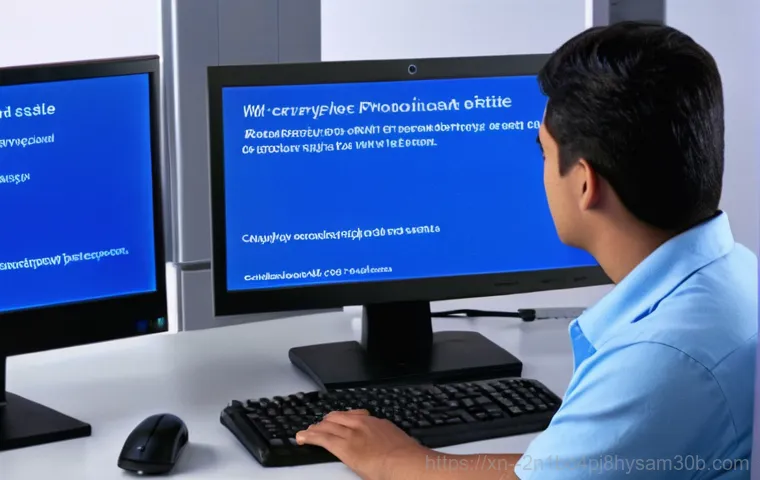
파란 화면 속 알 수 없는 메시지, 블루 스크린의 의미
컴퓨터를 사용하다 보면 갑자기 화면이 파랗게 변하면서 온통 영어로 된 알 수 없는 메시지가 뜨는 경험, 다들 한두 번쯤은 해보셨을 거예요. 바로 ‘블루 스크린(BSOD, Blue Screen of Death)’ 현상이죠. 컴퓨터가 갑자기 파란 화면을 띄울 때마다 얼마나 심장이 철렁하던지, 정말 아찔합니다.
블루 스크린은 보통 치명적인 시스템 오류나 하드웨어 고장 시 윈도우가 더 이상 정상적인 작동을 할 수 없어 스스로를 보호하기 위해 나타나는 현상입니다. 블루 스크린에는 오류 코드와 함께 문제가 발생한 드라이버 파일명 등이 표시되는 경우가 많은데요, 이 정보를 스마트폰으로 찍어두거나 메모해 두었다가 인터넷에 검색해 보면 대략적인 원인을 파악하는 데 큰 도움이 됩니다.
드라이버 충돌, 램(RAM) 불량, 하드디스크(SSD/HDD) 손상, 그래픽카드 문제 등 다양한 원인이 있을 수 있으니, 오류 코드를 통해 문제의 실마리를 찾아보는 것이 중요합니다.
사용 중 갑자기 멈추거나 재부팅? 온도 문제와 접촉 불량을 의심!
부팅은 잘 되는데, 컴퓨터를 사용하다가 갑자기 화면이 멈추거나 저절로 재부팅되는 현상이 자주 발생한다면, 내부 발열 문제나 부품 간의 접촉 불량을 의심해볼 수 있습니다. CPU나 그래픽카드 같은 주요 부품들은 과도하게 온도가 올라가면 시스템 안정성을 위해 자동으로 클럭을 낮추거나 전원을 차단하기도 해요.
특히 본체 내부에 먼지가 많이 쌓여 있거나, 쿨러가 제대로 작동하지 않으면 발열 문제가 심화될 수 있죠. 주기적으로 본체 내부를 청소해 주고, 쿨러 팬이 정상적으로 회전하는지 확인하는 것이 중요합니다. 또한, 램(RAM)이나 그래픽카드가 슬롯에 제대로 고정되지 않거나, 이물질이 끼어 있을 때도 불안정한 작동이나 멈춤 현상이 나타날 수 있어요.
저도 어느 날 갑자기 컴퓨터가 뚝 끊겨서 봤더니, 먼지가 쿨러를 꽉 막고 있더라고요. 본체 내부를 깨끗하게 관리하는 것만으로도 이런 문제들을 예방할 수 있답니다.
| 문제 유형 | 예상 원인 | 간단한 자가 진단 및 해결책 |
|---|---|---|
| 전원 무반응 | 전원 코드, 멀티탭 불량, 파워 서플라이 문제 | 전원 코드 및 멀티탭 확인, 다른 콘센트 사용, 본체 내부 케이블 점검 |
| 화면 안 나옴 (소리 있음) | 모니터 케이블 불량, 그래픽카드 접촉 불량/고장 | 모니터 케이블 재연결, 그래픽카드 재장착 또는 슬롯 변경, 모니터 자체 확인 |
| 윈도우 로고 멈춤/재부팅 | 운영체제 손상, 드라이버 충돌, 하드웨어 불량 (RAM, HDD/SSD) | 안전 모드 진입, 최근 설치 프로그램/드라이버 삭제, RAM 재장착/교체 |
| 블루 스크린 | 드라이버 충돌, 하드웨어 불량 (RAM, HDD/SSD, 그래픽카드) | 오류 코드 검색, 최근 설치 프로그램 삭제, RAM/그래픽카드 재장착 또는 교체 |
| 삐 소리 (비프음) | RAM, 그래픽카드, 메인보드 등 하드웨어 불량 | 비프음 횟수 확인 (메인보드 제조사 매뉴얼), RAM/그래픽카드 재장착 또는 교체 |
| 시간/날짜 초기화 | 메인보드 수은 건전지 (CMOS 배터리) 방전 | CR2032 건전지 교체 |
하드웨어 고장, 이젠 전문가에게 맡겨야 할 때
삐익- 삐익- 이상한 소리? 컴퓨터가 보내는 SOS 신호!
컴퓨터를 켰을 때, 평소와 다른 이상한 소리, 특히 ‘삐익’ 하는 비프음이 여러 번 들린다면 이건 컴퓨터가 우리에게 ‘도와줘!’라고 보내는 SOS 신호입니다. 이 비프음은 메인보드 제조사마다, 그리고 비프음이 울리는 횟수나 길이에 따라 특정 하드웨어의 문제를 알려주는 중요한 단서가 돼요.
예를 들어, 램(RAM)이 제대로 장착되지 않았거나 고장 났을 때, 그래픽카드에 문제가 생겼을 때, 심지어는 CPU에 문제가 있을 때도 다양한 비프음이 발생할 수 있습니다. 컴퓨터 부팅할 때마다 들리는 낯선 비프음은 컴퓨터가 보내는 SOS 신호라고 생각하시면 돼요. 이 비프음 코드를 메인보드 제조사 매뉴얼이나 인터넷에 검색해보면 어떤 부품에 문제가 생겼는지 대략적으로 짐작할 수 있지만, 정확한 진단을 위해서는 전문적인 지식과 장비가 필요할 때가 많습니다.
괜히 혼자서 건드리다가 더 큰 고장을 만들 수도 있으니, 이런 경우에는 전문가의 도움을 받는 것이 현명합니다.
혼자 해결하기 어렵다면, 화성 영천동 전문가의 손길을!
지금까지 컴퓨터 부팅이 안 될 때 시도해 볼 수 있는 다양한 자가 진단 및 해결책들을 알려드렸는데요, 아무리 노력해도 해결되지 않거나, 문제의 원인을 도저히 모르겠다면 더 이상 혼자서 고민하지 말고 전문가에게 도움을 요청하는 것이 가장 빠르고 확실한 방법입니다. 특히 화성 영천동 지역에 계신 분들이라면 더욱 그럴 텐데요.
컴퓨터 내부 부품은 민감하고 복잡해서, 잘못된 진단이나 무리한 조치는 오히려 더 큰 손상으로 이어질 수 있습니다. 전문 수리 기사님들은 다양한 고장 사례에 대한 경험과 전문적인 진단 장비를 가지고 있어, 여러분의 컴퓨터 문제를 정확하게 파악하고 신속하게 해결해 줄 수 있어요.
하드웨어 고장 진단부터 부품 교체, 운영체제 복구, 바이러스 제거 등 복잡한 문제들을 직접 해결하는 것보다 훨씬 효율적입니다. 특히 급하게 컴퓨터를 사용해야 할 때, 당일 출장 AS나 주말 점검 서비스는 정말 큰 도움이 되죠. 괜히 시간 낭비하지 말고, 이젠 믿을 수 있는 전문가에게 맡기는 게 최고예요!
글을 마치며
오늘 이렇게 컴퓨터 부팅 문제로 막막했던 경험부터 다양한 해결책까지 함께 살펴보니 어떠셨나요? 갑작스러운 컴퓨터 문제는 정말이지 골치 아프지만, 대부분은 차근차근 점검하면 해결할 수 있는 경우가 많아요. 하지만 아무리 노력해도 해결되지 않거나, 복잡한 증상 앞에서는 전문가의 도움이 가장 빠르고 현명한 선택이라는 점, 꼭 기억해주세요.
특히 화성 영천동 지역에 계신다면 언제든 믿을 수 있는 전문가의 손길을 빌려보세요! 여러분의 소중한 컴퓨터를 다시 건강하게 만드는 데 이 정보가 큰 도움이 되었으면 합니다.
알아두면 쓸모 있는 정보
1. 평소 중요한 자료는 반드시 이중 백업! 외장 하드나 클라우드 서비스에 소중한 사진, 문서 등을 꾸준히 백업해두는 습관을 들이세요. 만약의 사태로 컴퓨터가 부팅되지 않거나 포맷해야 할 때, 데이터 유실의 아픔을 겪지 않을 수 있습니다. 저도 한 번은 백업을 소홀히 했다가 몇 년치 여행 사진을 날릴 뻔한 아찔한 경험이 있어서 그 후로는 꼬박꼬박 백업한답니다. 소 잃고 외양간 고치는 일은 없어야죠!
2. 정기적인 내부 청소는 필수! 컴퓨터 본체 내부에 쌓이는 먼지는 발열의 주범이자 각종 고장의 원인이 될 수 있어요. 쿨러 팬 주변이나 부품 사이에 쌓인 먼지를 부드러운 브러시나 에어스프레이로 주기적으로 제거해주면 컴퓨터 수명을 늘리고 쾌적하게 사용할 수 있습니다. 특히 노트북은 더 신경 써서 관리해야 해요. 깨끗한 환경에서 컴퓨터도 더 오래, 잘 작동한답니다.
3. 이상한 소리나 냄새가 나면 즉시 전원 차단! 컴퓨터에서 평소와 다른 삐 소리, 덜그럭거리는 소리, 혹은 타는 냄새가 난다면 즉시 전원을 끄고 전문가에게 문의하는 것이 좋습니다. 작은 이상 신호를 무시했다가 큰 고장으로 이어질 수 있으니 초기 대응이 정말 중요해요. 저도 타는 냄새에 놀라서 바로 전원 코드를 뽑았던 기억이 있는데, 그 덕분에 더 큰 고장을 막을 수 있었어요.
4. 윈도우 업데이트는 미루지 마세요! 윈도우 업데이트는 보안 취약점을 해결하고 시스템 안정성을 향상시키는 중요한 과정입니다. 가끔 업데이트 후에 문제가 생기는 경우도 있지만, 대부분의 경우 미루지 않고 꾸준히 최신 상태를 유지하는 것이 좋습니다. 혹시 업데이트 후 문제가 발생하면 ‘시스템 복원’ 기능을 활용해보는 것도 좋은 방법이에요. 주기적인 업데이트는 컴퓨터 건강을 위한 예방 접종과 같아요.
5. 새로운 주변 기기 설치 시 신중하게! 새로운 하드웨어나 USB 장치를 연결한 후에 문제가 발생했다면, 해당 장치와의 호환성이나 드라이버 충돌을 의심해야 합니다. 가급적 검증된 제품을 사용하고, 문제가 생기면 최근 설치한 장치를 먼저 분리하여 테스트해보는 것이 현명합니다. 저도 한 번은 불량 USB 때문에 컴퓨터가 버벅거려서 고생했는데, 알고 보니 단순한 장치 충돌이었답니다.
중요 사항 정리
갑자기 컴퓨터가 부팅되지 않는 문제, 정말 당황스러울 수 있습니다. 하지만 크게 걱정하기보다는 몇 가지 기본적인 사항들을 스스로 점검해보는 것만으로도 해결될 때가 많다는 점을 기억해주세요. 첫째, 전원 공급과 케이블 연결 상태를 가장 먼저 확인해야 합니다. 의외로 사소한 전원 문제가 많은 부팅 불량의 원인이 됩니다. 둘째, 모니터 케이블이나 내부 부품(램, 그래픽카드)의 접촉 불량을 의심해보고 재장착을 시도해보세요. 셋째, 메인보드 수은 건전지 방전처럼 쉽게 간과할 수 있는 원인도 있다는 것을 알아두면 좋습니다. 넷째, 새로운 하드웨어나 외부 장치 연결 후 문제가 발생했다면, 해당 장치를 제거하고 테스트해보는 것이 순서입니다. 마지막으로, 운영체제 손상이나 심각한 하드웨어 고장은 스스로 해결하기 어렵습니다. 이럴 때는 주저하지 말고 화성 영천동 지역의 컴퓨터 수리 전문가에게 도움을 요청하는 것이 가장 현명한 해결책입니다. 소중한 데이터를 보호하고 시간을 절약하기 위해 전문가의 손길을 믿어보세요. 불확실한 자가 수리는 오히려 더 큰 문제로 이어질 수 있다는 사실을 잊지 마시기 바랍니다.
자주 묻는 질문 (FAQ) 📖
질문: 아침에 컴퓨터를 켰는데, 띠링~ 소리만 나고 화면은 깜깜해요. 왜 이런 현상이 나타나는 걸까요?
답변: 아, 정말 아찔한 순간이죠! 저도 예전에 딱 그랬던 적이 있어서 그 마음 너무 잘 알아요. 중요한 작업을 앞두고 전원 버튼을 눌렀는데 ‘띠링’ 소리조차 안 나거나, 팬은 돌아가는 것 같은데 화면은 깜깜해서 답답할 때가 있잖아요.
이런 경우엔 몇 가지 주요 원인을 의심해볼 수 있어요. 가장 먼저 확인해볼 건 역시 ‘전원 공급’ 문제인데요. 멀티탭이 꺼져 있거나, 컴퓨터 본체에 연결된 전원 케이블이 헐거워져 있진 않은지, 혹시 다른 전자기기가 연결된 콘센트가 고장 난 건 아닌지 체크해보는 게 좋아요.
간혹 메인보드에 전원을 공급해주는 수은 건전지(CMOS 배터리)가 방전되어서 부팅이 안 되는 경우도 있답니다. 제가 직접 겪어본 바로는, 겉으로는 멀쩡해 보여도 파워 서플라이(PSU) 자체가 고장 나서 충분한 전력을 공급 못 해주는 상황도 꽤 많아요. 또 램(RAM)이나 그래픽카드 같은 부품들이 제대로 장착되어 있지 않거나, 고장이 났을 때도 이런 증상이 나타날 수 있답니다.
혼자서 섣불리 본체를 열어보기보다는, 기본적인 전원 연결 상태를 먼저 확인하시고 해결이 안 되면 전문가의 도움을 받는 게 시간과 비용을 아끼는 현명한 방법이에요.
질문: 컴퓨터 전원은 들어오는데 윈도우 로고에서 멈추거나 파란 화면(블루스크린)이 뜨면서 부팅이 안 돼요. 뭐가 문제일까요?
답변: 어휴, 윈도우 로고만 빙글빙글 돌고 있거나 갑자기 파란 화면이 뜬다면 정말 답답하죠. 부팅은 되는 것 같은데 결정적인 순간에 턱 막히는 느낌! 이런 증상은 컴퓨터가 어떤 부분에서 심각한 오류를 겪고 있다는 신호인데요.
가장 흔한 원인 중 하나는 ‘하드디스크(HDD) 또는 SSD’의 문제예요. 운영체제가 설치된 저장 장치에 오류가 생기면 윈도우가 정상적으로 로딩될 수 없거든요. 부팅 섹터가 손상되었거나 물리적으로 불량일 수도 있고요.
또 ‘램(RAM)’ 불량이나, ‘그래픽카드’에 문제가 생겼을 때도 이런 현상이 나타날 수 있어요. 특히 그래픽카드 문제일 경우 화면이 깜박이거나 아예 뜨지 않기도 하죠. 최근에는 윈도우 업데이트 오류나 악성 바이러스 감염 때문에 부팅이 멈추는 경우도 심심찮게 발생해요.
제가 아는 분은 업데이트 이후 갑자기 블루스크린이 떠서 당황하다가 결국 포맷하고 새로 설치했더니 해결되더라고요. 이럴 때는 안전 모드로 부팅을 시도해서 문제를 진단해볼 수도 있지만, 일반 사용자분들이 직접 시도하기엔 조금 복잡할 수 있어서 전문가의 정확한 진단이 필요할 수 있습니다.
질문: 컴퓨터 부팅 문제가 생겼을 때, 제가 직접 해결해보는 게 좋을까요 아니면 바로 출장 수리를 부르는 게 나을까요?
답변: 많은 분들이 저에게 물어보시는 질문이에요! 저도 예전에는 뭐든 직접 해보려다가 오히려 일을 더 키운 경험이 많아서 이 질문에 대한 답을 드릴 수 있을 것 같아요. 사실 간단한 문제는 직접 해결할 수 있어요.
예를 들어, 전원 케이블이 빠져있거나 멀티탭 스위치가 꺼져 있는 것처럼 정말 사소한 것들이죠. 이런 경우에는 잠깐 시간 투자해서 확인해보는 것만으로도 해결될 수 있으니, 무작정 출장 수리를 부를 필요는 없어요. 하지만 컴퓨터 부팅 문제가 하드웨어 고장(램, 그래픽카드, 하드디스크 불량 등)이나 소프트웨어 충돌, 바이러스 감염과 같이 좀 더 복잡한 원인일 경우에는 이야기가 달라져요.
섣불리 본체를 열어 부품을 건드리거나, 잘못된 방법으로 문제를 해결하려다 보면 오히려 더 큰 손상으로 이어지거나, 소중한 데이터까지 잃을 수 있거든요. 특히 화성 영천동처럼 당일 출장이 가능한 전문 수리 업체가 있다면, 괜히 혼자 끙끙 앓기보다는 전문가에게 맡기는 게 훨씬 현명하고 안전한 선택이 될 거예요.
빠르고 정확한 진단과 수리는 물론이고, 혹시 모를 다른 문제들까지 함께 점검받을 수 있으니 장기적으로 보면 이게 훨씬 이득이랍니다. 제가 직접 겪어보니 전문가의 손길이 닿으면 확실히 다르더라고요!